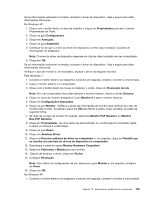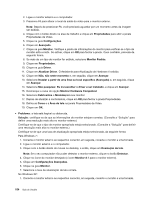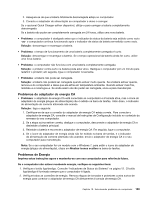Lenovo ThinkPad Edge E420 (Brazilian Portuguese) User Guide - Page 174
Monitor Padrão, Atualizar Driver
 |
View all Lenovo ThinkPad Edge E420 manuals
Add to My Manuals
Save this manual to your list of manuals |
Page 174 highlights
2. Ligue o monitor externo e o computador. 3. Pressione F6 para alterar o local de saída do vídeo para o monitor externo. Nota: Depois de pressionar F6, você precisará aguardar por um momento antes da imagem ser exibida. 4. Clique com o botão direito na área de trabalho e clique em Propriedades para abrir a janela Propriedades de Vídeo. 5. Clique na guia Configurações. 6. Clique em Avançado. 7. Clique na guia Monitor. Verifique a janela de informações do monitor para verificar se o tipo de monitor está correto. Se estiver, clique em OK para fechar a janela. Caso contrário, proceda da seguinte forma. 8. Se mais de um tipo de monitor for exibido, selecione Monitor Padrão. 9. Clique em Propriedades. 10. Clique na guia Driver. 11. Clique em Atualizar Driver. O Assistente para Atualização de Hardware é exibido. 12. Clique em Não, não neste momento e, em seguida, clique em Avançar. 13. Selecione Instalar a partir de uma lista ou local específico (Avançado) e, em seguida, clique em Avançar. 14. Selecione Não pesquisar. Eu irei escolher o driver a ser instalado, e clique em Avançar. 15. Desmarque a caixa de opção Mostrar Hardware Compatível. 16. Selecione Fabricantes e Modelospara seu monitor. 17. Depois de atualizar a controladora, clique em OK para fechar a janela Propriedades. 18. Defina as Cores e a Área da tela na janela Propriedades de Vídeo. 19. Clique em OK. • Problema: a tela está ilegível ou distorcida. Solução: certifique-se de que as informações do monitor estejam corretas. (Consulte a "Solução" para definir uma resolução mais alta no monitor externo.) Certifique-se de que o tipo de monitor apropriado esteja selecionado. (Consulte a "Solução" para definir uma resolução mais alta no monitor externo.) Certifique-se de que uma taxa de atualização apropriada esteja selecionada, da seguinte forma: Para Windows 7: 1. Conecte o monitor externo ao respectivo conector, em seguida, conecte o monitor a uma tomada. 2. Ligue o monitor externo e o computador. 3. Clique com o botão direito do mouse no desktop, e então, clique em Resolução da tela. Nota: Se o seu computador não puder detectar o monitor externo, clique no botão Detectar. 4. Clique no ícone do monitor desejado (o ícone Monitor-2 é para o monitor externo). 5. Clique em Configurações Avançadas. 6. Clique na guia Monitor. 7. Selecione a taxa de atualização de tela correta. No Windows XP: 1. Conecte o monitor externo ao respectivo conector, em seguida, conecte o monitor a uma tomada. 154 Guia do Usuário